iPhoneX에서 H5 페이지 표시의 적응 문제
이번에는 iPhoneX의 H5 페이지 디스플레이 적응 문제를 알려드리겠습니다. iPhoneX에서 H5 페이지 디스플레이를 적응할 때 주의 사항은 무엇입니까?
1. iPhone 소개 픽셀 크기:
는 실제로 픽셀 크기와 전개 크기의 비율이지만 이는 외부 표현일 뿐입니다. . 배율에 영향을 미치는 핵심 요소는 PPI(DPI)입니다. 화면 밀도와 다양한 크기의 관계를 이해하면 배율의 개념을 깊이 이해하는 데 도움이 됩니다. "기본을 알아보세요! 디자이너를 위한 DPI 가이드" 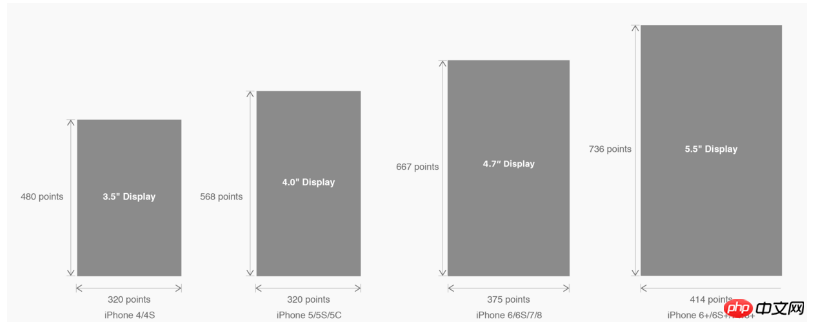
그러나 iPhone X는 화면 크기, 해상도, 모양에 관계없이 큰 변화가 있습니다 iPhone 8을 참고하여 iPhone X의 적응을 어떻게 고려해야 하는지 살펴보겠습니다.
iPhone X의 크기 변화를 살펴보겠습니다.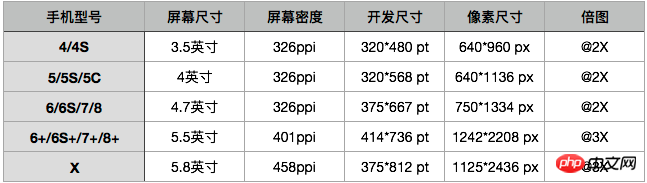
2. iPhone
핵심 콘텐츠는 기기의 콘텐츠에 의해 차단되지 않도록 안전 영역에 있어야 합니다. 둥근 모서리, 센서 하우징 및 하단의 홈 표시기. 즉, 우리가 디자인하고 표시하는 콘텐츠는 최대한 안전 영역 내에 있어야 합니다.
3. iPhoneX의 적응
---Adaptation Scheme viewport-fit 3.1 iOS 11에서 채택된 PhoneX의 적응; viewport-fit의 메타 태그는 적응 솔루션으로 사용됩니다. viewport-fit의 기본값은 auto입니다. 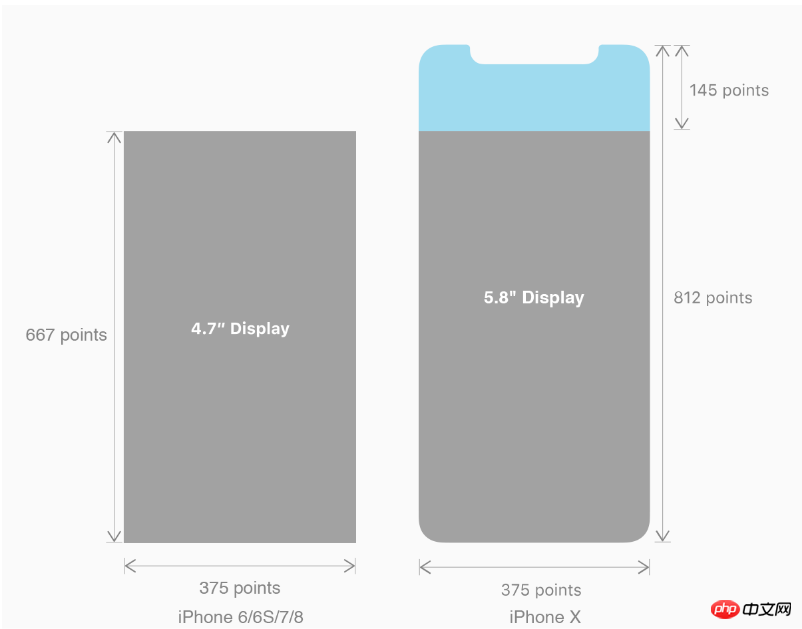
默 Auto认 기본적으로: ViewProt-Fit: 포함; 페이지 콘텐츠가 안전 영역에 표시됩니다.
| Cover | Viewport-Fit: 커버, 페이지 콘텐츠가 화면으로 가득 찼습니다 |
위 내용은 iPhoneX에서 H5 페이지 표시의 적응 문제의 상세 내용입니다. 자세한 내용은 PHP 중국어 웹사이트의 기타 관련 기사를 참조하세요!

핫 AI 도구

Undresser.AI Undress
사실적인 누드 사진을 만들기 위한 AI 기반 앱

AI Clothes Remover
사진에서 옷을 제거하는 온라인 AI 도구입니다.

Undress AI Tool
무료로 이미지를 벗다

Clothoff.io
AI 옷 제거제

AI Hentai Generator
AI Hentai를 무료로 생성하십시오.

인기 기사

뜨거운 도구

메모장++7.3.1
사용하기 쉬운 무료 코드 편집기

SublimeText3 중국어 버전
중국어 버전, 사용하기 매우 쉽습니다.

스튜디오 13.0.1 보내기
강력한 PHP 통합 개발 환경

드림위버 CS6
시각적 웹 개발 도구

SublimeText3 Mac 버전
신 수준의 코드 편집 소프트웨어(SublimeText3)

뜨거운 주제
 7473
7473
 15
15
 1377
1377
 52
52
 77
77
 11
11
 48
48
 19
19
 19
19
 30
30
 HTML의 테이블 테두리
Sep 04, 2024 pm 04:49 PM
HTML의 테이블 테두리
Sep 04, 2024 pm 04:49 PM
HTML의 테이블 테두리 안내. 여기에서는 HTML의 테이블 테두리 예제를 사용하여 테이블 테두리를 정의하는 여러 가지 방법을 논의합니다.
 HTML 여백-왼쪽
Sep 04, 2024 pm 04:48 PM
HTML 여백-왼쪽
Sep 04, 2024 pm 04:48 PM
HTML 여백-왼쪽 안내. 여기에서는 HTML margin-left에 대한 간략한 개요와 코드 구현과 함께 예제를 논의합니다.
 HTML의 중첩 테이블
Sep 04, 2024 pm 04:49 PM
HTML의 중첩 테이블
Sep 04, 2024 pm 04:49 PM
HTML의 Nested Table에 대한 안내입니다. 여기에서는 각 예와 함께 테이블 내에 테이블을 만드는 방법을 설명합니다.
 HTML 테이블 레이아웃
Sep 04, 2024 pm 04:54 PM
HTML 테이블 레이아웃
Sep 04, 2024 pm 04:54 PM
HTML 테이블 레이아웃 안내. 여기에서는 HTML 테이블 레이아웃의 값에 대해 예제 및 출력 n 세부 사항과 함께 논의합니다.
 HTML 정렬 목록
Sep 04, 2024 pm 04:43 PM
HTML 정렬 목록
Sep 04, 2024 pm 04:43 PM
HTML 순서 목록에 대한 안내입니다. 여기서는 HTML Ordered 목록 및 유형에 대한 소개와 각각의 예에 대해서도 설명합니다.
 HTML 입력 자리 표시자
Sep 04, 2024 pm 04:54 PM
HTML 입력 자리 표시자
Sep 04, 2024 pm 04:54 PM
HTML 입력 자리 표시자 안내. 여기서는 코드 및 출력과 함께 HTML 입력 자리 표시자의 예를 논의합니다.
 HTML에서 텍스트 이동
Sep 04, 2024 pm 04:45 PM
HTML에서 텍스트 이동
Sep 04, 2024 pm 04:45 PM
HTML에서 텍스트 이동 안내. 여기서는 Marquee 태그가 구문과 함께 작동하는 방식과 구현할 예제에 대해 소개합니다.
 HTML 온클릭 버튼
Sep 04, 2024 pm 04:49 PM
HTML 온클릭 버튼
Sep 04, 2024 pm 04:49 PM
HTML onclick 버튼에 대한 안내입니다. 여기에서는 각각의 소개, 작업, 예제 및 다양한 이벤트의 onclick 이벤트에 대해 설명합니다.




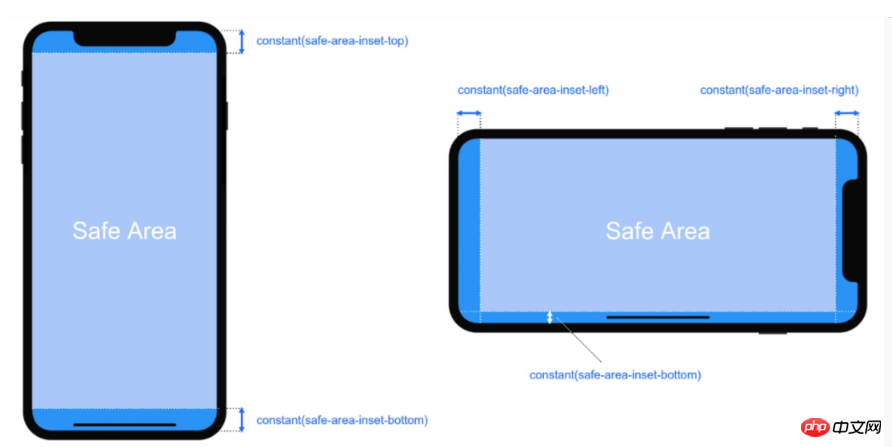
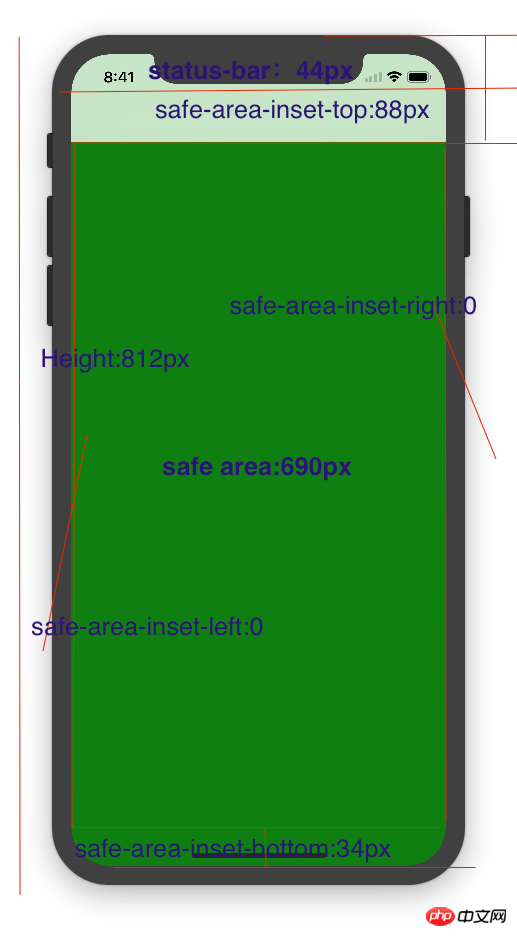
 body는 다음과 같이 고정됩니다.
body는 다음과 같이 고정됩니다. 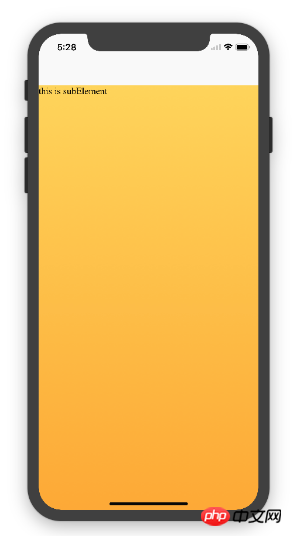
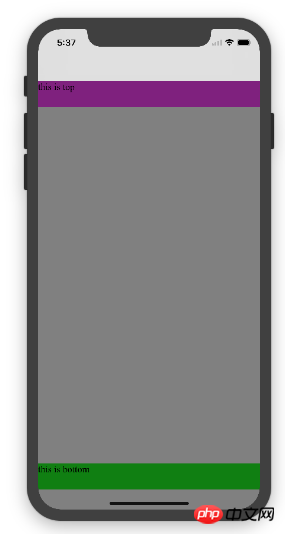 html, body {width; :100%;heigth:100%}
html, body {width; :100%;heigth:100%}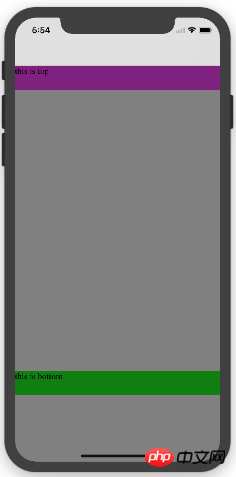
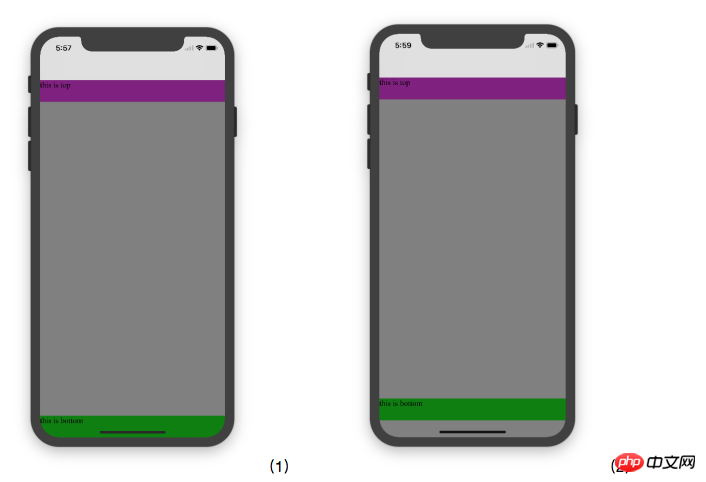
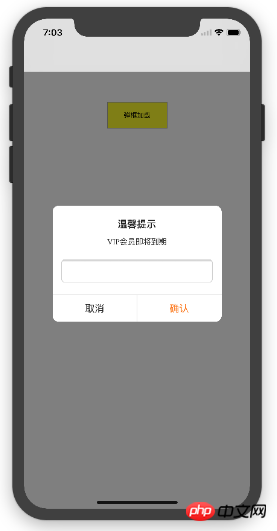 추천 자료:
추천 자료: 